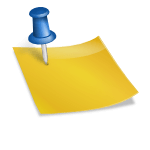- WebDrive NextGen を完全に削除する方法を教えてください。
- 下記手順に沿ってアンインストールおよびフォルダの削除を実施してください。
【操作手順】
- 全ての接続先から切断後、WebDrive のホーム画面で
 をクリックして設定画面を開き、
をクリックして設定画面を開き、 をクリックして画面を閉じる
をクリックして画面を閉じる
- タスクトレイ上の WebDrive のアイコンを右クリックして、[終了] をクリック
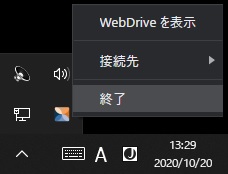
- Windows のスタートメニューを右クリックして「インストールされているアプリ」を開き、WebDrive の […] をクリック後に [アンインストール] をクリック

- アンインストールの完了後 PC を再起動
- WebDrive が使用していたフォルダとファイルを全て削除 (以下は初期値の場合)
- C:\Users\{ユーザー名}\AppData\Local\WebDrive (隠しフォルダ)
- C:\Users\{ユーザー名}\AppData\Roaming\WebDrive (隠しフォルダ)
- C:\ProgramData\WebDrive (隠しフォルダ)
- C:\Program Files\WebDriveApp
- 隠しフォルダの表示は、必ず管理者様の許可を得て操作してください。
- 異なるフォルダやファイルを削除された場合、他のソフトウェアや OS のご利用に影響が生じます。
お客様責任において、十分に注意して削除してください。